将MongoDB服务器设置成Windows启动服务(win10)
如题,这个问题也百度了很久,百度还是挺给力的,但是都没能解决问题,后来在大神(原谅我不知道大神叫什么)的指导下,终于设置成功,特分享下设置过程。。
MongoDB设置数据库我就不说了。。。额。。算了,还是整理下,自己也复习一遍。。由于我是下载的安装包,exe直接安装的。。
1.安装完毕之后,我的默认安装在 C:\Program Files\MongoDB 下面,bin目录的完整路径为 C:\Program Files\MongoDB\Server\3.2\bin(以后要用到)
2.打开cmd(普通打开或者管理员打开均可),输入命令cd C:\Program Files\MongoDB\Server\3.2\bin进入bin目录
3.继续输入命令mongod --dbpath=d:/data/db (d:/data/db是我指定的数据库文件存放地点,当然默认是c:/data/db)
4.如果之前是管理员身份的cmd,那就继续,否则重开个管理员身份的cmd,如果你已经有某个服务名了,比如MongoDB,那么先把这个删了,sc delete MongoDB
5.然后再次进入第二部的文件夹,输入命令 mongod --logpath d:\data\log\MongoDB.log --logappend --dbpath d:\data\db --directoryperdb --serviceName MongoDB --install
6.继续输入指令net start MongoDB(MongoDB这个是第五步指定的服务名称)
好了,到这里可能会出现部分问题:比如:
72 Requested option conflicts with current storage engine option for directoryPerDB; you requested true but the current server storage is already set to false and cannot be changed, terminating
这个错误是在d:\data\log\MongoDB.log 也就是第五步里面设置的log文件里面查看的。这个问题百度没有答案。。
修改方法为:注意看第六步的 有个单词“directoryperdb”,没错,去掉。。那么命令就变成 mongod --logpath d:\data\log\MongoDB.log --logappend --dbpath d:\data\db --serviceName MongoDB --install这个了。。
然后继续第六步即可(涉及删除服务的,参照第四步)
若还有问题。。额。。。欢饮一起讨论。。我也是刚接触。。。
======2016-2-24
如上,虽然已经把服务弄成windows服务,每次连数据库的时候,不需要先去启动mongo服务了。。但是shell连接数据库还是要先cd到mongo安装的bin目录下。。很麻烦。。
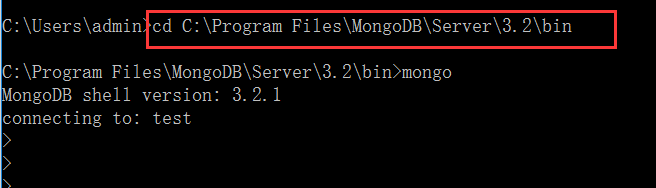
接下来把bin目录写到系统变量里面:
- 进入到高级系统设置;
- 进入到环境变量;
- 在系统变量里面找到变量名为
Path双击进入; - 在变量值的结尾处加入;
C:\Program Files\MongoDB\Server\3.2\bin(这个就是mongo安装目录的bin目录,别漏掉了分号),保存; - 再新建一个CMD,输入
mongo试试。
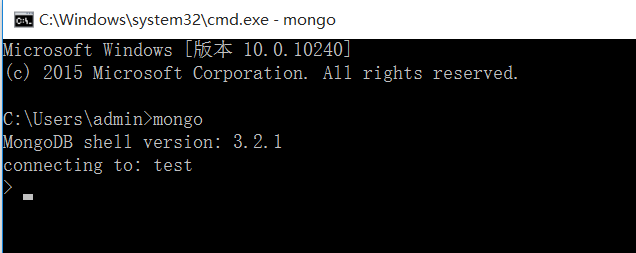
参考:http://www.xiaoboy.com/detail/2015020310.html(灰常感谢)


